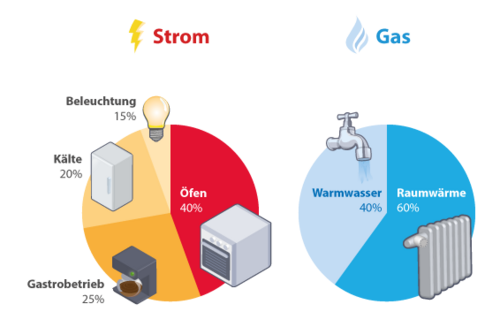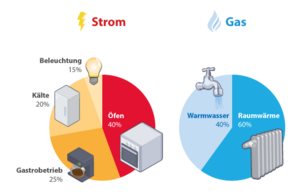3.13.1.1 Abbildungen mit Seiteneditor einfügen
Abbildungen für das Abbildungsverzeichnis anlegen[]
Im Seiteneditor, zu finden im Untermenü LOOP, lässt sich eine Abbildung einfügen (siehe Abbildung). Diese wird besonders ausgezeichnet und beinhaltet die Möglichkeit, Titel und Beschreibung einzufügen. Auf der folgenden Seite werden die einzelnen Parameter für diesen Seitenbereich beschrieben.
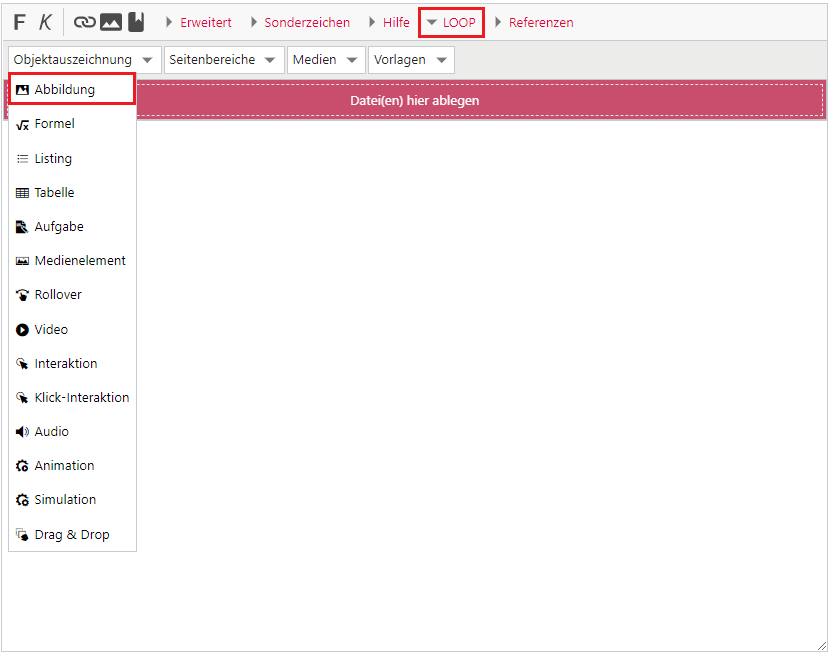
Syntax:
<loop_figure title="Beispielbild: Strom Gas Verbrauch"
description="Beschreibung des Beispielbildes" id="601d11ffa90e9">
[[file:Beispielgrafik-Strom-Gas.png|500px|left|link=Bespielseite|Irgendein Text]]
</loop_figure>
Ergebnis:
Was beinhaltet die Wiki-Syntax für eine Abbildung?[]
Auszeichnung für das Abbildungsverzeichnis
<loop_figure title="Beispielbild: Strom Gas Verbrauch"
description="Beschreibung des Beispielbildes" id="601d11ffa90f8">
</loop_figure>
Hiermit geben Sie an, dass die Datei, die in dieser Syntax steht, mit Titel und Beschreibung in das Abbildungsverzeichnis aufgenommen werden soll.
title="Beispielbild: Strom Gas Verbrauch"
Damit geben Sie der Abbildung den Titel, der unter der Abbildung angezeigt wird und der auch im Abbildungsverzeichnis aufgeführt wird.
description="Beschreibung des Beispielbildes"
Damit haben Sie die Möglichkeit, der Abbildung zusätzlich eine Beschreibung beizufügen.
Alt-Beschreibung (Barrierefreiheit)
[[File:Filename.png|alt=]]
Eingebettete Datei - Die Datei ist im LOOP hochgeladen
[[file:Beispielgrafik-Strom-Gas.png|500px|left|link=Beispielseite|Irgendein Text]]
Hiermit verweisen Sie auf eine in das LOOP hochgeladene Datei.
Da es eine Datei für das Abbildungsverzeichnis ist, handelt es sich dabei um eine Grafik (Dateiendung in der Regel .png oder .jpg).
Dieser Datei können Sie
- eine bestimmte Größe zuweisen (hier 500 Pixel - 500px),
- eine Ausrichtung zuweisen (hier links - left),
- oder sie ggf. als Link zu einer anderen Seite einsetzen (link=Beispielseite|Irgendein Text).
- Nutzen Sie nur die Syntax für die eingebettete Datei, wird diese Grafik nicht in das Abbildungsverzeichnis übernommen!
- Grundsätzlich wäre es möglich, jede Art von Datei, solange sie als Datei hochgeladen im LOOP vorliegt, in die Auszeichnung einzuschließen. Da die Syntax die Datei in das Abbildungsverzeichnis einfügt, ist diese Syntax für Grafiken/Abbildungen bestimmt.
- Animationen, Interaktionen und Videos werden mit einer anderen Syntax umschlossen und mit dieser Syntax in das Medienverzeichnis gelistet.
ZOOM-Grafiken anlegen[]
Möchten Sie eine Grafik mit einer Auflösung von mehr als 700 Pixel (horizontal) optimal darstellen, fügen Sie selbige als Zoom-Grafik ein. Die Syntax lässt sich wie folgt beschreiben: [[Datei:Beispielbild.png|Breite des Vorschaubildes in Pixel|link=File:Beispielbild.png]].
Sobald auf die Grafik in LOOP geklickt wird, öffnet sich ein Overlay mit der Grafik in der originalen Auflösung.
Syntax:
[[Datei:Beispielgrafik-Strom-Gas.png|300px|link=File:Metabild_big.png]]
Selbstverständlich können Sie das Bild auch manuell mit dem obigen Code einfügen ohne auf den Editor zurückzugreifen. Nutzen Sie hierfür die oben beschriebene Wiki-Syntax und vergewissern Sie sich dass die Datei bereits hochgeladen ist.
Nutzen Sie die Option "rahmenlos" oder geben kein Format an, so wird die Legende nicht angezeigt!